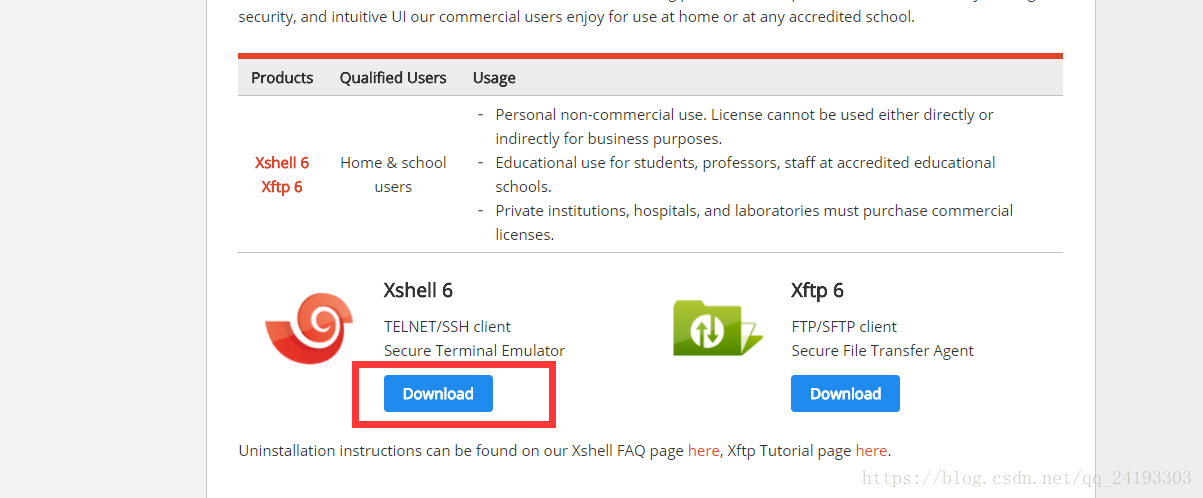機器學習中 遠端終端模擬器 Xshell的使用,及一些常用的命令
在上一篇部落格中,我已經介紹瞭如何利用Pycharm 將我們的程式碼上傳至遠端伺服器上,在本篇部落格中,我將進一步介紹,如何使用終端模擬器Xshell 在自己的電腦上執行伺服器上的程式碼。
Step 1 Xshell的下載及安裝
在這裡我推薦安裝學生版的Xshell (即free版本的),可以直接使用,不用後期註冊什麼的,下面是連線 點選開啟連結
選擇Download ,然後填寫下相關的資訊,點選Submit 官網就會把下載連結傳送至你的郵箱 ,最後進入郵箱,點選下載即可
安裝過程比較簡單,就按照預設的步驟,一步步來就好了,在這裡也不過多贅述了
Step 2 新建一個會話
點選新建 ,然後依次填寫會話視窗的名稱 遠端伺服器的IP地址 ,以及埠號,最後點選確定。
Step 3 訓練模型時常用的一些命令
3.1 nvidia-smi 檢視伺服器GPU的使用情況
上面的表格中:
第一欄的Fan:N/A是風扇轉速,從0到100%之間變動,這個速度是計算機期望的風扇轉速,實際情況下如果風扇堵轉,可能打不到顯示的轉速。有的裝置不會返回轉速,因為它不依賴風扇冷卻而是通過其他外設保持低溫(比如我們實驗室的伺服器是常年放在空調房間裡的)。
第二欄的Temp:是溫度,單位攝氏度。
第三欄的Perf:是效能狀態,從P0到P12,P0表示最大效能,P12表示狀態最小效能。
第四欄下方的Pwr:是能耗,上方的Persistence-M:是持續模式的狀態,持續模式雖然耗能大,但是在新的GPU應用啟動時,花費的時間更少,這裡顯示的是off的狀態。
第五欄的Bus-Id是涉及GPU匯流排的東西,domain:bus:device.function
第六欄的Disp.A是Display Active,表示GPU的顯示是否初始化。
第五第六欄下方的Memory Usage是視訊記憶體使用率。
第七欄是浮動的GPU利用率。
第八欄上方是關於ECC的東西。
第八欄下方Compute M是計算模式。
下面一張表示每個程序佔用的視訊記憶體使用率。
視訊記憶體佔用和GPU佔用是兩個不一樣的東西,顯示卡是由GPU和視訊記憶體等組成的,視訊記憶體和GPU的關係有點類似於記憶體和CPU的關係。
3.2使用screen 命令建立程序
之前提到過,在我們訓練模型時往往需要花很多的時間和精力,如果我們直接在主介面下進行模型的訓練,一旦我們關閉這個會話,那麼模型的訓練也就到此結束了,所以我們一般都會先建立一個程序,在這個程序中去訓練我們的模型,即使我們推出會話,訓練還會繼續,當我們需要檢視訓練過程時,只需再次進入這個會話即可。常用的命令如下:
screen-S denoising 建立一個名字為denoising的會話 ,注意S是大寫的
接下來就可以在建立的程序中 cd到相應的資料夾下,執行需要用到的程式
(ctrl+a) + d 同時按下ctrl 和a鍵,然後鬆手後 按下 d 鍵,即可回到主介面,此時程式處於繼續執行的狀態
ctrl + c 如果不想讓程式繼續執行,則可以使用此方法中斷程式執行,並回到主介面
screen -ls 檢視之前建立的程序的程序編號
screen -x 3897 (程序的編號) 進入到之前推出的程序中
可以看到,進去後程式還在繼續執行